window屏保时间去哪里改 windows怎么改屏保时间
更新时间:2024-04-08 16:43:45作者:jkai
屏幕保护程序是windows操作系统的一个经典功能,它能在我们离开电脑时自动启动,保护屏幕不受损害。而屏幕保护程序的启动时间是可以根据小伙伴们的需求进行设置的,那么window屏保时间去哪里改呢?今天小编就给大家介绍一下windows怎么改屏保时间,快来学习一下吧。
具体方法
1.在桌面右键选择点击“个性化”,进入个性化设置。

2.点击左侧“锁屏界面”,进入锁屏界面相关设置。
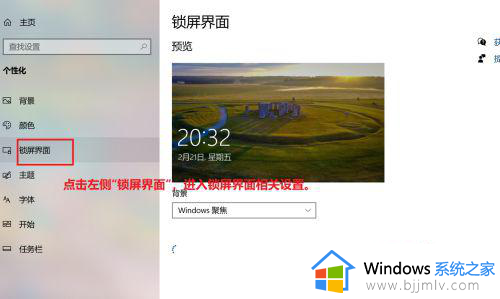
3.点击“背景图片”下方按钮,直至打开。然后点击“屏幕保护程序设置”。
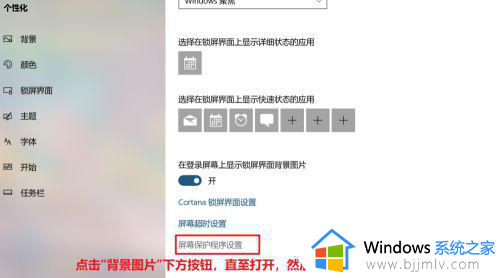
4.在“屏幕保护程序”处下拉菜单,选择“默认”即可。
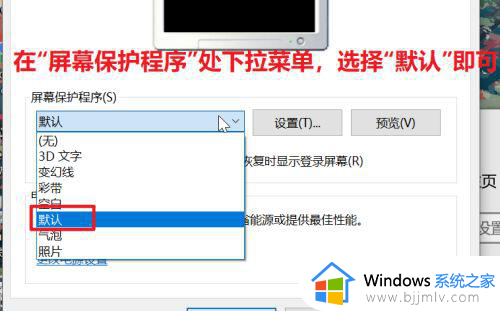
5.在“等待”处填入时间“15”分钟,则15种锁屏。
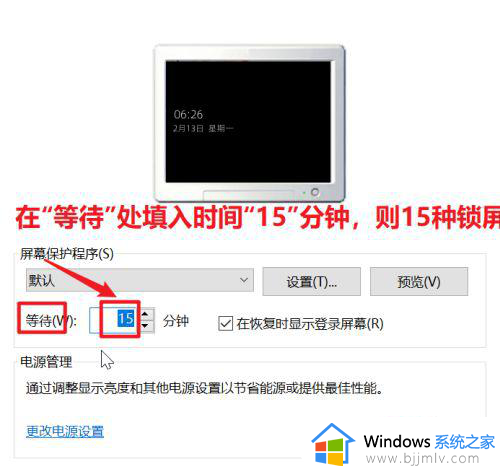
6.最后点击“确定”按钮,则锁屏程序时间设置完毕。
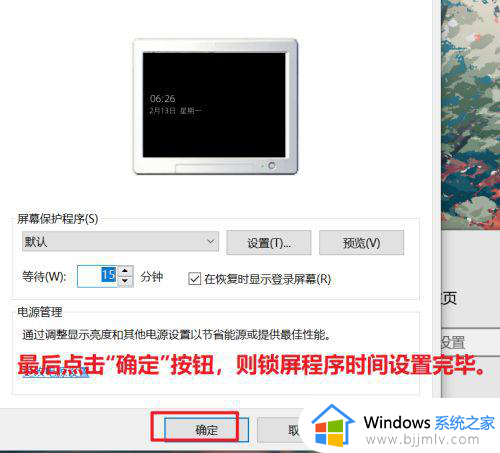
以上全部内容就是小编带给大家的windows改屏保时间方法详细内容分享啦,不知道怎么解决的话,可以跟着小编一起来看看吧。
window屏保时间去哪里改 windows怎么改屏保时间相关教程
- windows屏保时间怎么设置 windows如何设置屏保时间
- windows设置屏保时间的方法 windows如何设置屏保时间
- 电脑屏保时间长短怎么设置 电脑屏保时间长短设置教程
- windows锁屏时间设置在哪里 windows如何设置锁屏时间
- 电脑怎么改熄屏时间 电脑怎么调待机黑屏时间
- 电脑长时间不动出来的屏保怎么取消 电脑长时间不动出现屏保如何关闭
- 台式电脑的屏保时间怎么设置 台式电脑怎样设定屏保时间
- windows屏幕锁定时间怎么设置 windows设置屏幕锁屏时间方法
- 如何自动保存word设置时间 word中怎样设置自动保存时间
- windows设置息屏时间方法 windows怎么设置熄屏时间
- 惠普新电脑只有c盘没有d盘怎么办 惠普电脑只有一个C盘,如何分D盘
- 惠普电脑无法启动windows怎么办?惠普电脑无法启动系统如何 处理
- host在哪个文件夹里面 电脑hosts文件夹位置介绍
- word目录怎么生成 word目录自动生成步骤
- 惠普键盘win键怎么解锁 惠普键盘win键锁了按什么解锁
- 火绒驱动版本不匹配重启没用怎么办 火绒驱动版本不匹配重启依旧不匹配如何处理
电脑教程推荐
win10系统推荐